怎樣在CAD中畫相離兩圓的公切圓?
CAD是目前制作圖紙必不可少的軟件之一,它擁有各種各樣的功能可以快速進行圖形的制作。我們熟悉并利用其強大的功能,可以繪制出用戶需要的精確的圖紙作品。在CAD使用過程中,我們知道繪制一個圓是十分簡單的事情。如果我們需要在相離的兩圓中繪制出公切圓,該如何準確快速地操作呢?下面小編為大家介紹的是在CAD中繪制兩個相離圓的公切圓的操作方法,感興趣的小伙伴一起來看看吧!
1. 首先,打開中望CAD軟件,進入繪圖區域,小編以半徑200mm為例繪制出兩個相離的圓,如下圖所示:
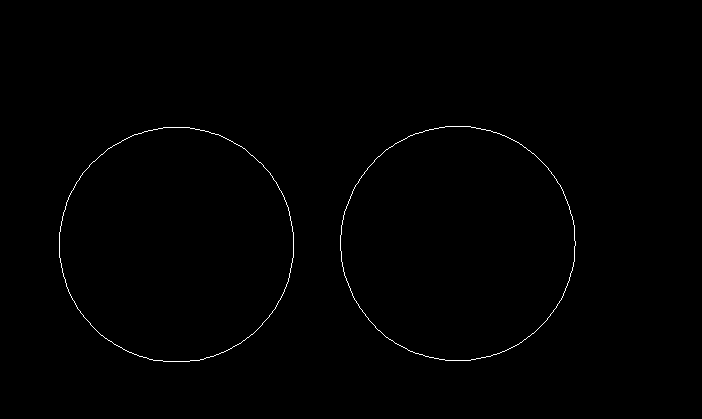
2. 接著,點擊左側工具欄的圓形工具,并且在命令行中輸入命令:t,回車確認。
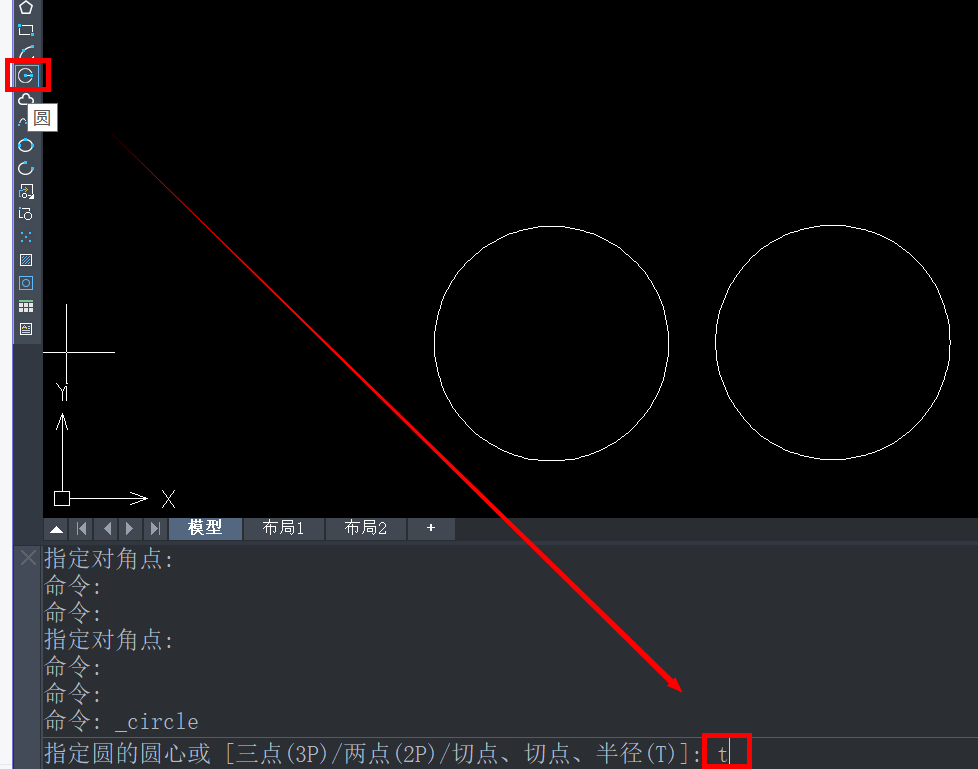
3.根據命令行提示分別在兩個圓上選擇切點。
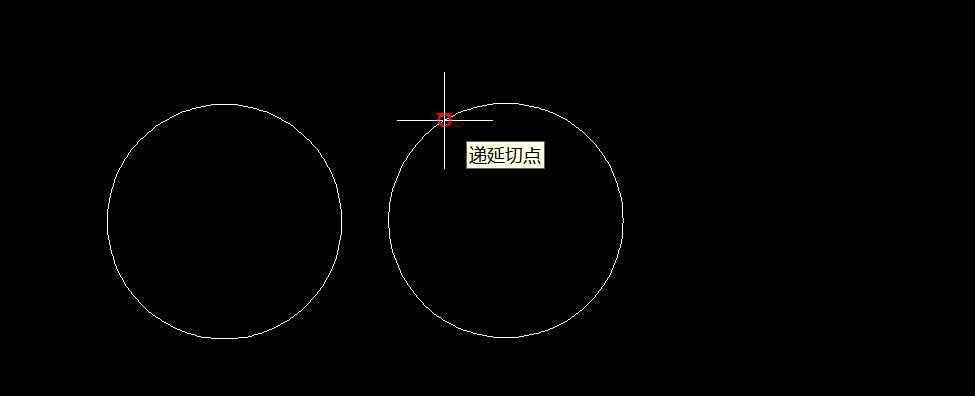
4.然后我們輸入大于兩個相離圓距離的半徑值,這里以半徑200mm為例。在命令行中輸入:200,并回車確認,就得到我們需要的公切圓啦。
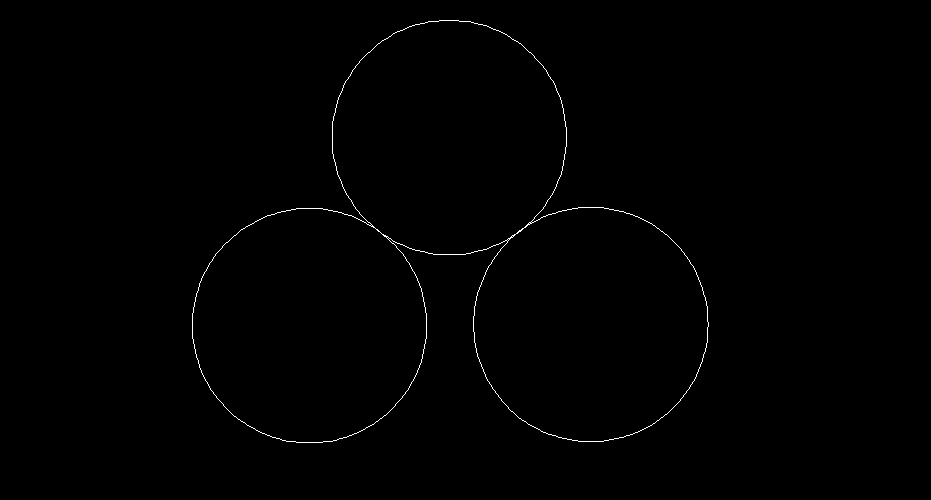
以上就是CAD中繪制兩個相離圓的公切圓的全部內容分享,小伙伴們掌握怎么樣了呢?希望能夠幫助到大家。更多CAD資訊敬請關注中望CAD官網,小編將持續更新推送,豐富教程內容不要錯過哦。
推薦閱讀:CAD軟件
推薦閱讀:國產CAD
· 中望軟件杭州峰會成功舉辦,“CAD+”賦能浙江智造縱深發展2025-06-25
·中望3D 2026全球發布:開啟設計仿真制造協同一體化時代2025-06-13
·中望軟件攜手鴻蒙、小米共建國產大生態,引領工業設計新時代2025-06-01
·中望軟件2025年度產品發布會圓滿舉行:以“CAD+”推動工業可持續創新2025-05-26
·中望CAD攜手鴻蒙電腦,打造“多端+全流程”設計行業全場景方案2025-05-13
·中望軟件蕪湖峰會圓滿召開,共探自主CAx技術助力企業數字化升級最佳實踐2025-04-27
·中望軟件亮相法國 BIM World 展會: 以CAD技術創新賦能工程建設行業數字化轉型2025-04-27
·數字化轉型正當時!中望+博超全國產電力行業解決方案助力行業創新發展2025-03-27
·玩趣3D:如何應用中望3D,快速設計基站天線傳動螺桿?2022-02-10
·趣玩3D:使用中望3D設計車頂帳篷,為戶外休閑增添新裝備2021-11-25
·現代與歷史的碰撞:阿根廷學生應用中望3D,技術重現達·芬奇“飛碟”坦克原型2021-09-26
·我的珠寶人生:西班牙設計師用中望3D設計華美珠寶2021-09-26
·9個小妙招,切換至中望CAD竟可以如此順暢快速 2021-09-06
·原來插頭是這樣設計的,看完你學會了嗎?2021-09-06
·玩趣3D:如何巧用中望3D 2022新功能,設計專屬相機?2021-08-10
·如何使用中望3D 2022的CAM方案加工塑膠模具2021-06-24
·CAD圖形切點有什么選擇技巧?2020-04-26
·打印CAD圖紙時如何自行設置紙張的大小?2024-05-28
·CAD繪制臺階技巧2020-01-19
·CAD中準確畫出折斷線2019-05-22
·CAD給填充的圖案創建外邊界線怎么設置2023-10-08
·CAD怎么合并多張圖紙2023-11-14
·CAD如何掏空長方體?2022-06-10
·CAD如何放大圖紙2025-01-02
















